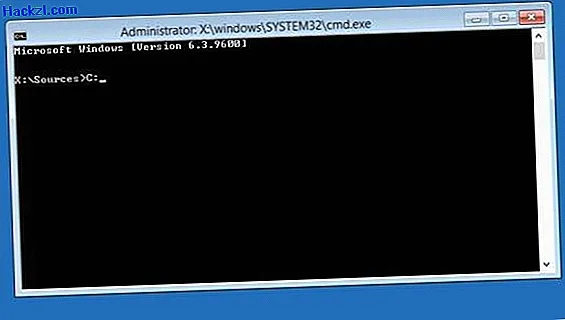Bootujte CHKDSK zo zavádzacieho USB kľúča
Niekedy môže byť potrebné spustiť systémový nástroj CHKDSK Windows zo zavádzacieho zariadenia USB. Ukážeme vám, ako na to.
Variant 1: Pripravte CHKDSK a USB kľúč
Najprv potrebujete bootovací USB kľúč. Môžete to ľahko vytvoriť pomocou nástroja spoločnosti Microsoft alebo iných programov:
- Stiahnite si Windows 8 Setup Tool.
- Program nevyžaduje inštaláciu. Spustite ho priamo z priečinka sťahovania.
- Teraz musíte vykonať niektoré základné nastavenia. Ako návod použite vlastnú inštaláciu systému Windows.
- Ak si nie ste niečím istí, vyberte z nasledujúcich možností: „nemčina“ pre „jazyk“, „Windows 8.1“ pre „vydanie“ a „32 bitov“ pre „architektúru“.
- Ďalej vyberte, či chcete inštalačný nástroj nainštalovať priamo na USB kľúč alebo ho stiahnuť ako súbor ISO. ISO súbor môžete napáliť na DVD alebo ho nainštalovať na USB kľúč pomocou iných programov. Viac o tom neskôr.
- Ak inštalujete priamo na USB kľúč, všetko, čo musíte urobiť, je pripojiť sa a vybrať príslušné zariadenie.
- Všetky údaje zo zariadenia budú odstránené. Keď to potvrdíte, všetko, čo musíte urobiť, je trpezlivosť. Vaša spúšťacia palica Windows je už pripravená.
- Ak váš antivírusový program bráni funkciám automatického spustenia, zobrazí sa správa, že inštalácia nebola úspešná. Hokejka by mala stále fungovať.
- Ak to tak nie je, deaktivujte blok automatického spustenia antivírusového programu a znova spustite inštaláciu.
- Na inštaláciu môžete použiť aj súbor ISO.

Variant 2: Vytvorte bootovací USB kľúč CHKDSK so súborom ISO
Ak inštalácia USB nefunguje pomocou nástroja Windows, môžete si tiež stiahnuť ISO ISO systému Windows a vytvoriť kľúč iným spôsobom:
- Potrebujete na to aj inštalačný nástroj systému Windows 8.
- Nastavte nástroj znova podľa vlastnej inštalácie systému Windows - napríklad „nemčina“ pre „jazyk“, „Windows 8.1“ pre „vydanie“ a „32 bitov“ pre „architektúru“.
- Teraz vyberte inštaláciu ISO namiesto inštalácie USB kľúča a počkajte, kým sa súbor ISO nestiahne.
- Medzitým si tiež stiahnite Universal USB Installer.
- Tento program môžete spustiť aj priamo z priečinka sťahovania bez inštalácie.
- V kroku 1 zvoľte „Inštalátor systému Windows 8“.
- V kroku 2 kliknite na tlačidlo Prehľadávať a vyhľadajte súbor Windows ISO, ktorý ste si stiahli skôr.
- Nakoniec v kroku 3 vyberte USB kľúč, na ktorý chcete nainštalovať. Pred inštaláciou kliknite na „Format“ a vymažte všetky staré údaje z kľúča.
- Teraz musíte počkať, kým program neprenesie údaje zo súboru ISO na USB kľúč.
- Aj tu môže váš antivírusový program spôsobiť chybové hlásenie. Hokejka by mala stále fungovať.

Spustite program CHKDSK zo zavádzacieho zariadenia USB
Pretože zavádzacia jednotka USB je pripravená s funkciami opráv systému Windows, je teraz na skutočnom použití. V našej galérii obrázkov môžete znova vidieť nasledujúce kroky.
- Vložte USB kľúč a reštartujte počítač.
- Ako možnosť zavádzania vyberte USB kľúč. Spravidla musíte stlačiť F2 alebo F5 okamžite po spustení počítača.
- USB kľúč spustí inštalačný program pre Windows 8.
- Nastavte inštalátora podľa vašich preferencií. Štandard by mal byť: „nemčina (Nemecko)“ ako „inštalačný jazyk“, „nemčina (Nemecko)“ pre „formát času a meny“ a „nemčina“ pre „klávesnicu alebo metódu vstupu“.
- V ďalšom kroku neklikajte na veľké tlačidlo „Inštalovať teraz“, ale v ľavom dolnom rohu na „Možnosti opravy počítača“.
- V ďalšom kroku prejdite na „Riešenie problémov“.
- Teraz tu vyberte „Rozšírené možnosti“.
- V nasledujúcom menu môžete konečne otvoriť príkazový riadok.
- CHKDSK môžete spustiť priamo v príkazovom riadku. Jednoducho zadajte „chkdsk“ (všetky položky bez úvodzoviek) a stlačte kláves [Enter]. Aktuálne vybraná jednotka je teraz skontrolovaná.
- V predvolenom nastavení príkazový riadok začína cestou USB kľúča. Ak chcete zmeniť inú jednotku, jednoducho zadajte príslušné písmeno jednotky.
- Napríklad, ak zadáte „C:“ a potvrdíte tlačidlom [Enter], výzva sa zmení na jednotku C.
- Teraz môžete znova zadať „chkdsk“ a skontrolovať aktuálnu jednotku.
- Tento postup opakujte pre všetky jednotky, ktoré chcete otestovať.
- Po dokončení zatvorte vstupné okno av ponuke vyberte možnosť „Vypnúť počítač“. Potom môžete počítač reštartovať obvyklým spôsobom.
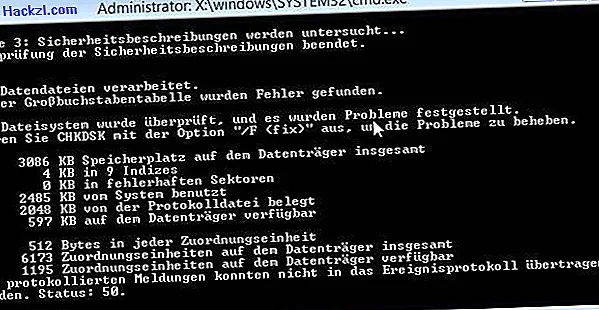
Najnovšie videá
Pomocou [[//www.chip.de/downloads/Windows-8-Setup-Tool_64940095.html|Windows 8 Setup Tool]] vytvorte bootovací USB kľúč. Ak to chcete urobiť, vyberte nastavenia systému.
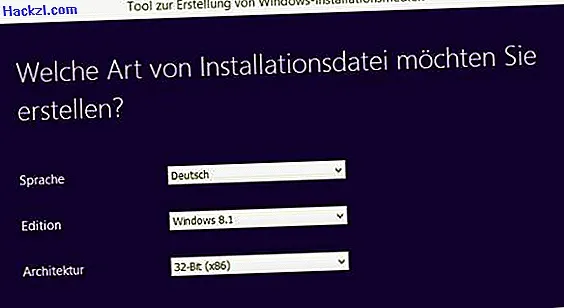
V ideálnom prípade by ste mali nainštalovať údaje priamo na USB kľúč.

Pozor: Všetky údaje na paličke budú odstránené.

Reštartujte počítač, nabootujte z USB kľúča a vyberte príslušné nastavenie inštalácie.

Neklikajte na tlačidlo Inštalovať teraz, ale kliknite na položku Možnosti počítačovej opravy.

Na výzvu a CHKDSK sa dostanete z ponuky „Riešenie problémov“.
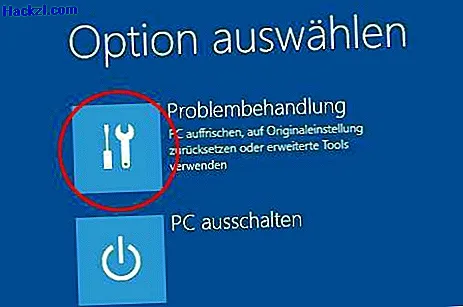
Tu prejdete na „Rozšírené možnosti“.
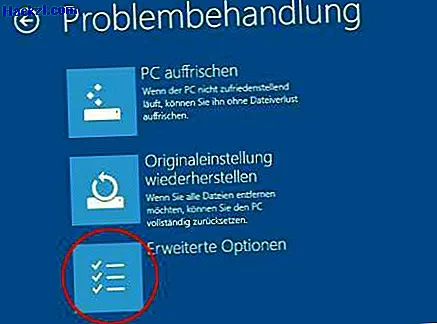
Teraz otvorte príkazový riadok.

Zadaním "chkdsk" (bez úvodzoviek) môžete skontrolovať aktuálne vybranú jednotku.

Jednotku môžete zmeniť zadaním zodpovedajúceho systémového písmena. Napríklad pre prepnutie na C zadajte "C:" a potvrďte tlačidlom [Enter].